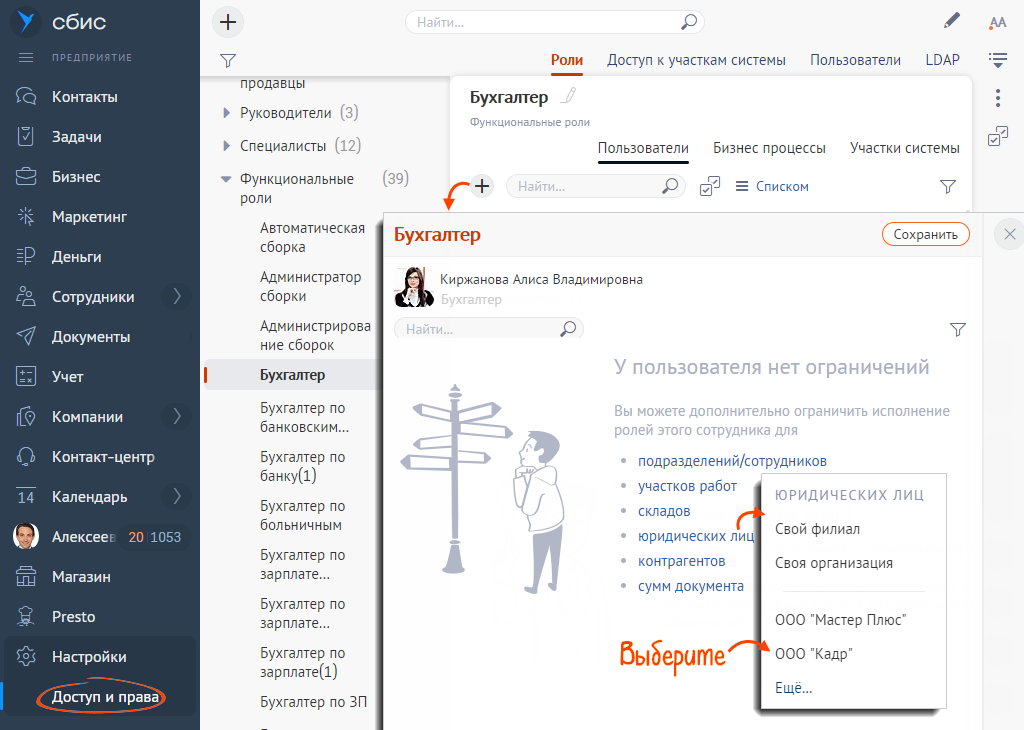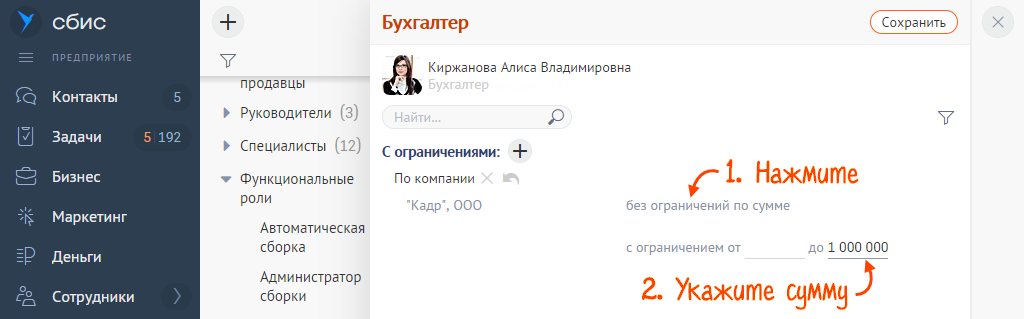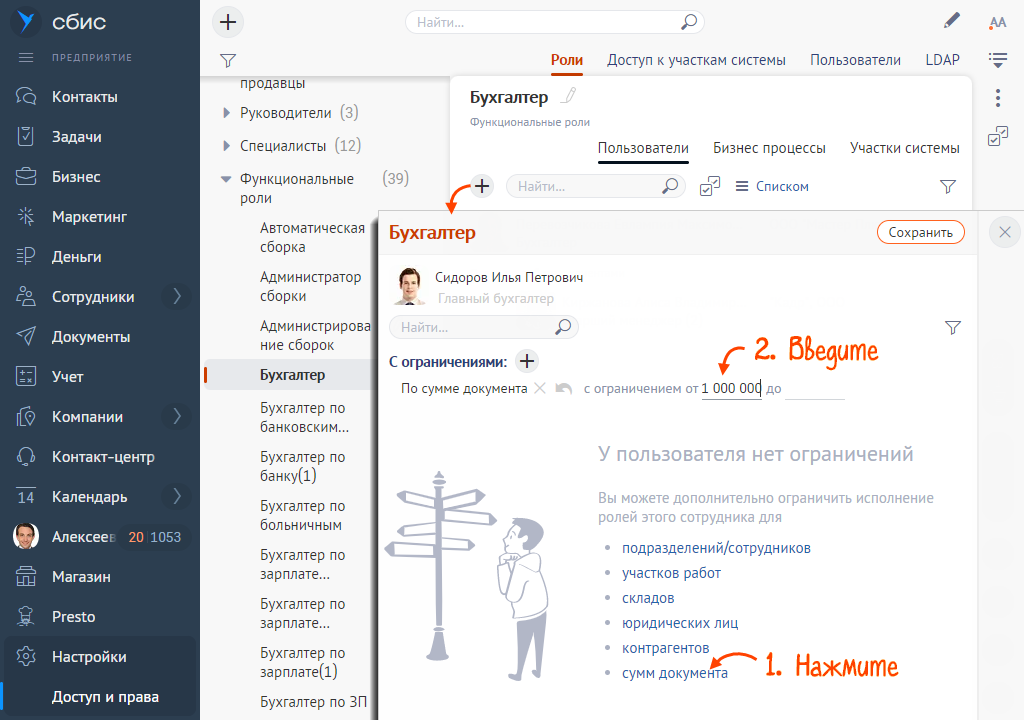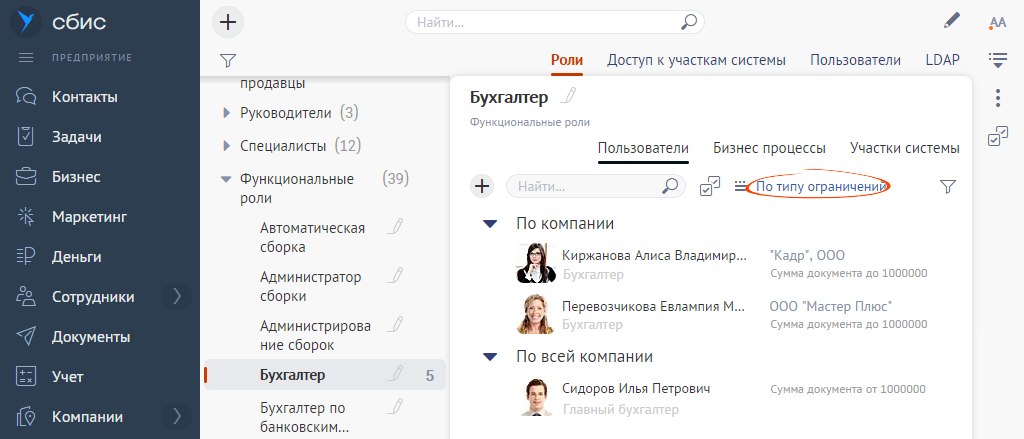Для функциональной роли можно установить ограничения — они позволяют точнее определить исполнителя этапа. Функциональные ограничения не влияют на видимость разделов, документов и задач, а используются только для выбора исполнителя.
Есть несколько видов ограничений:
Пример настройки функциональной роли
Рассмотрим пример: в группе компаний несколько бухгалтеров обрабатывают входящие первичные документы, но каждый из них работает с документами конкретного юридического лица:
- Киржанова А.В. — ООО «Кадр»;
- Перевозчикова Е.М. — ООО «Мастер Плюс».
Главный бухгалтер Сидоров И.П. подписывает все документы с суммой сделки свыше 1 000 000 ₽.
Для настройки бизнес-процесса создайте роль «Бухгалтер» и настройте ограничения.
- Нажмите
 и добавьте сотрудника Киржанову А.В.. Установите ограничение по юридическому лицу ООО «Кадр».
и добавьте сотрудника Киржанову А.В.. Установите ограничение по юридическому лицу ООО «Кадр». 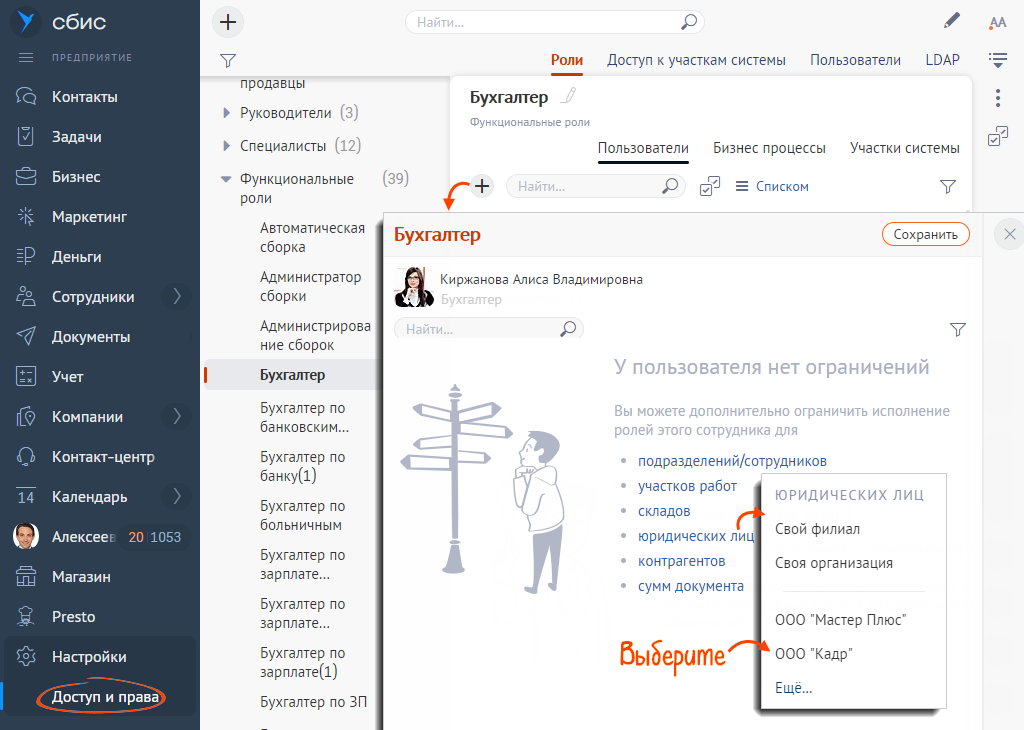
- Кликните «без ограничений по сумме» и укажите «до 1 000 000».
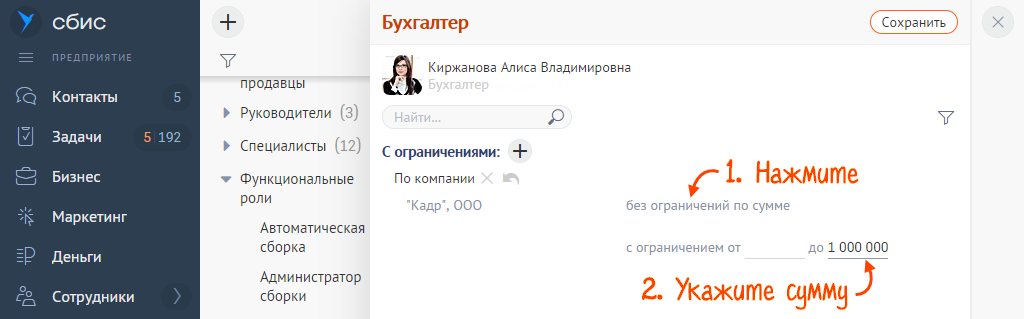
- Аналогично добавьте Перевозчикову Е.М. и установите ограничение по юридическому лицу ООО «Мастер Плюс» на сумму до 1 000 000 ₽.
- Настройте ограничение для главного бухгалтера — добавьте Сидорова И.П., нажмите «сумм документа» и укажите «от 1 000 000».
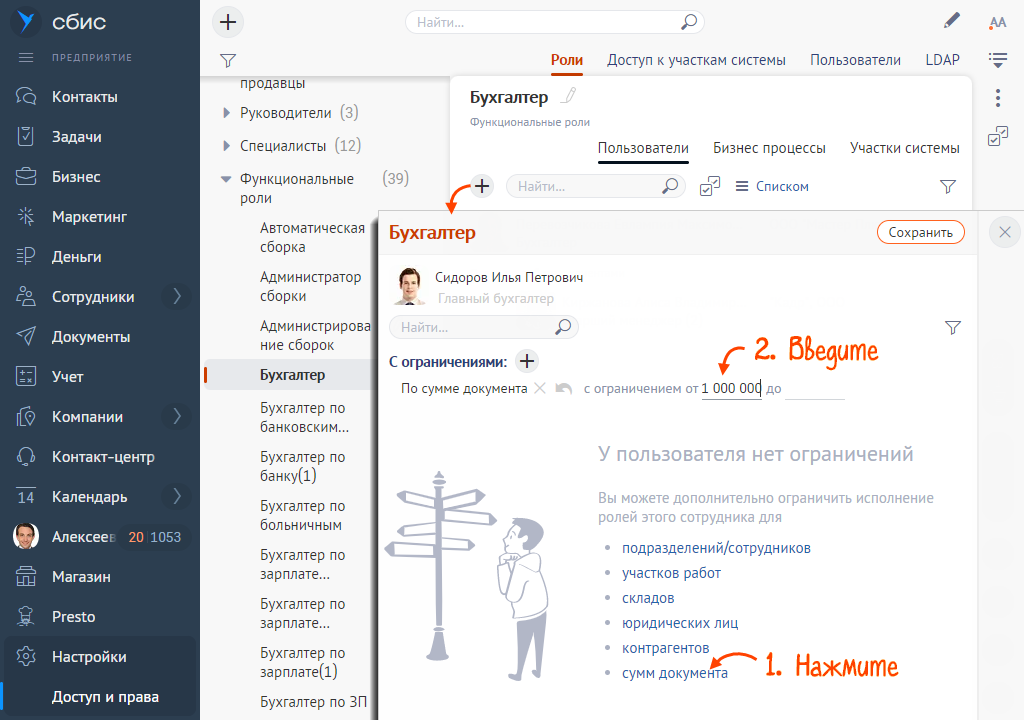
- Сохраните роль. Выберите группировку «По типу ограничений» и проверьте ограничения сотрудников.
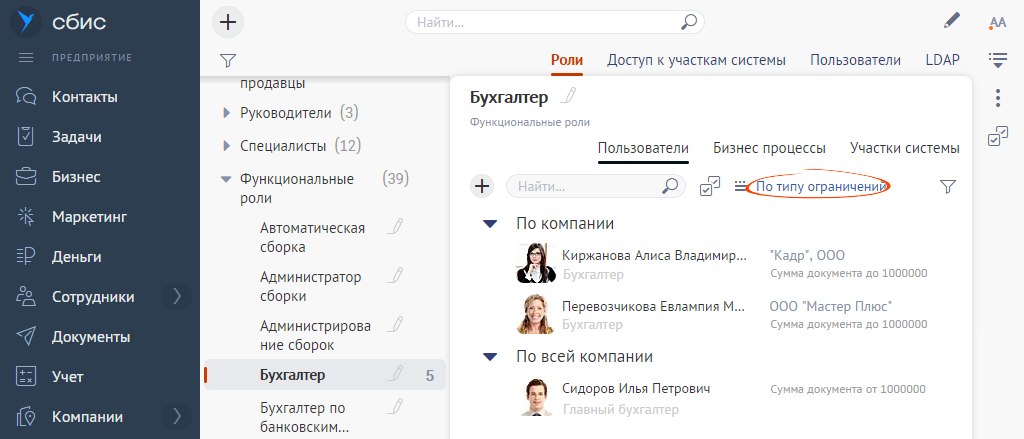
Функциональная роль создана. При настройке бизнес-процесса входящих первичных документов выберите ее в качестве исполнителя этапа.
Нашли неточность? Выделите текст с ошибкой и нажмите ctrl + enter.